Chromebook을 별도의 화면이나 TV에 연결하는 방법

Chrome OS는 사용자가 Chromebook을 별도의 화면이나 TV에 연결할 수 있는 다양한 방법을 지원합니다.

워너크라이(WannaCry) 악성코드 공격 에 대비해 정기적으로 마이크로소프트 패치를 업데이트하고 악성코드 탐지 및 예방 도구를 사용하는 것이 필수적이라는 것을 알 수 있다. 이것이 바로 많은 보안 회사가 Kaspersky를 포함하여 바이러스 백신 및 랜섬웨어 방지 소프트웨어를 업데이트한 이유입니다.
Kaspersky Anti-Ransomware Tool for Business는 기업 조직과 개인을 대상으로 WannaCry와 같은 컴퓨터 시스템을 공격하는 악성 코드를 탐지하는 도구입니다. 아래 문서에서는 컴퓨터 안티 바이러스 도구인 Kaspersky Anti-Ransomware Tool for Business를 다운로드하고 사용하는 방법을 안내합니다.
1 단계:
먼저 아래 링크를 방문하여 Kaspersky Anti-Ransomware 도구를 컴퓨터에 다운로드하세요. 아래와 같이 필요한 정보를 입력한 후 Sumit을 클릭하고 다운로드해야 합니다.
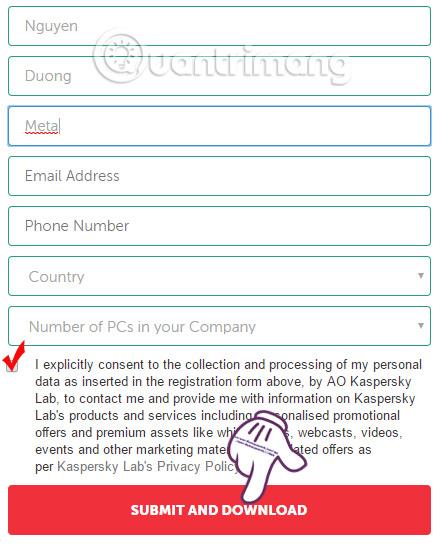
2 단계:
등록이 성공적으로 완료되면 소프트웨어 설치 파일을 다운로드할 수 있습니다. 그런 다음 .exe 파일을 클릭하여 Kaspersky Anti-Ransomware Tool for Business를 설치합니다. 동의함...을 선택하여 설치 조건에 동의한 후 다음을 클릭합니다.
사용자 참고 사항 : Kaspersky Anti-Ransomware Tool for Business를 설치하는 동안 인터넷 연결이 필요합니다.
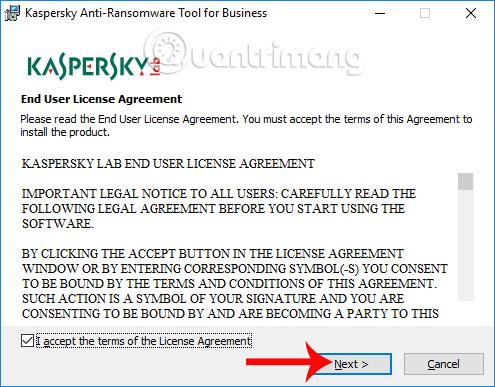
3단계:
아래와 같은 인터페이스가 나타나면 관리자 컴퓨터를 클릭 한 후 건너뛰기를 클릭하여 다음 단계로 이동합니다.
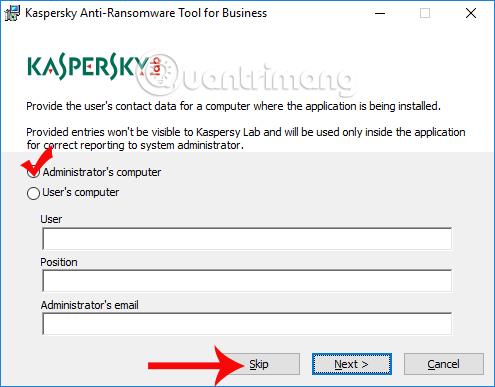
Kaspersky Anti-Ransomware Tool for Business 소프트웨어 설치 프로세스가 완료될 때까지 기다립니다.
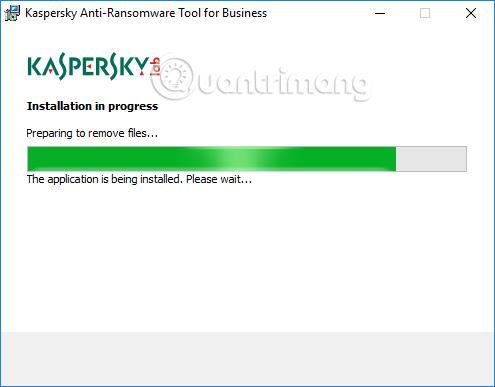
4단계:
일단 설치되면 소프트웨어는 시스템의 백그라운드에서 실행되고 실시간으로 컴퓨터를 모니터링합니다. 이 도구는 가볍고 컴퓨터 성능에 영향을 주지 않고 작동합니다.
컴퓨터에 시스템에 해를 끼칠 수 있는 문제나 소프트웨어가 있음을 감지하면 소프트웨어는 사용자에게 이를 알립니다.
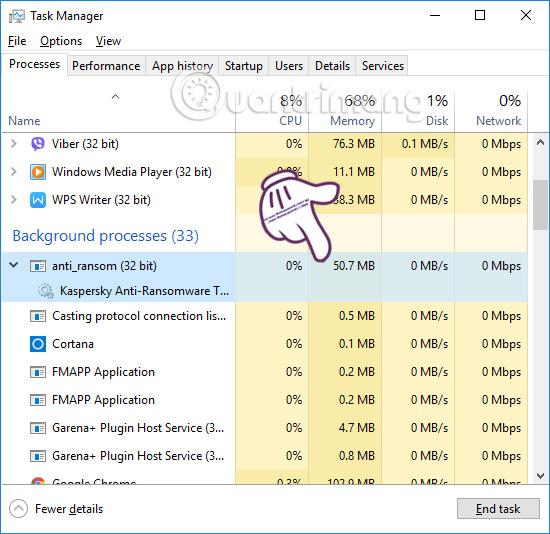
소프트웨어의 주요 인터페이스는 아래와 같습니다. Kaspersky Anti-Ransomware Tool for Business는 시스템을 실시간으로 모니터링합니다. 데이터도 정기적으로 업데이트됩니다.
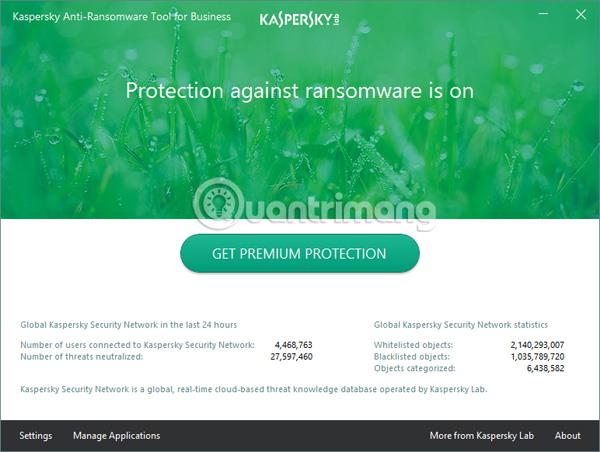
5단계:
설정 섹션 에는 시스템 모니터링 및 보호 설정이 표시됩니다. 컴퓨터에 대한 최상의 랜섬웨어 예방을 보장하려면 모든 설정을 기본값으로 유지해야 합니다.
6단계:
응용 프로그램 관리 섹션을 클릭하면 차단 된 응용 프로그램 섹션 은 도구가 컴퓨터 시스템에서 문제를 감지할 때 설치를 차단하는 소프트웨어입니다. 사용자는 차단 해제를 클릭하면 해당 소프트웨어의 잠금을 해제할 수 있습니다 .
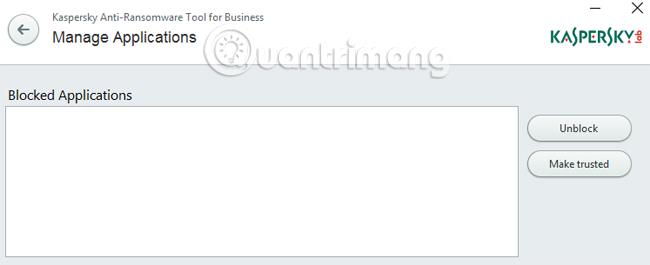
또한 신뢰할 수 있는 응용 프로그램 섹션 에서 컴퓨터에 소프트웨어를 안전하게 설치할 수 있도록 신뢰 권한을 부여할 수도 있습니다 . 시스템에 안전 소프트웨어를 추가하려면 추가 버튼을 클릭하세요 .
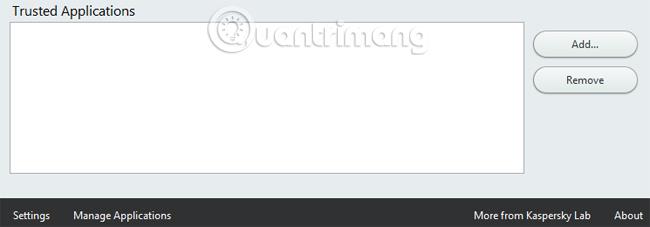
일반적으로 Kaspersky Anti-Ransomware Tool for Business를 사용하는 것은 매우 간단합니다. 설치만 하면 프로그램이 상대적으로 가벼운 용량으로 인해 아무런 영향 없이 시스템의 백그라운드에서 실행됩니다. 다른 바이러스 백신 소프트웨어를 결합하여 랜섬웨어 식별 기능을 향상함으로써 WannaCry와 같은 악성 코드가 컴퓨터를 공격하는 것을 방지할 수 있습니다.
당신의 성공을 기원합니다!
Chrome OS는 사용자가 Chromebook을 별도의 화면이나 TV에 연결할 수 있는 다양한 방법을 지원합니다.
iTop Data Recovery는 Windows 컴퓨터에서 삭제된 데이터를 복구하는 데 도움이 되는 소프트웨어입니다. 이 가이드에서는 iTop Data Recovery 사용 방법에 대해 자세히 설명합니다.
느린 PC와 Mac의 속도를 높이고 유지 관리하는 방법과 Cleaner One Pro와 같은 유용한 도구를 알아보세요.
MSIX는 LOB 애플리케이션부터 Microsoft Store, Store for Business 또는 기타 방법을 통해 배포되는 애플리케이션까지 지원하는 크로스 플랫폼 설치 관리자입니다.
컴퓨터 키보드가 작동을 멈춘 경우, 마우스나 터치 스크린을 사용하여 Windows에 로그인하는 방법을 알아보세요.
다행히 AMD Ryzen 프로세서를 실행하는 Windows 컴퓨터 사용자는 Ryzen Master를 사용하여 BIOS를 건드리지 않고도 RAM을 쉽게 오버클럭할 수 있습니다.
Microsoft Edge 브라우저는 명령 프롬프트와 같은 명령줄 도구에서 열 수 있도록 지원합니다. 명령줄에서 Edge 브라우저를 실행하는 방법과 URL을 여는 명령을 알아보세요.
이것은 컴퓨터에 가상 드라이브를 생성하는 많은 소프트웨어 중 5개입니다. 가상 드라이브 생성 소프트웨어를 통해 효율적으로 파일을 관리해 보세요.
Microsoft의 공식 Surface 하드웨어 테스트 도구인 Surface Diagnostic Toolkit을 Windows Store에서 다운로드하여 배터리 문제 해결 등의 필수 정보를 찾으세요.
바이러스가 USB 드라이브를 공격하면 USB 드라이브의 모든 데이터를 "먹거나" 숨길 수 있습니다. USB 드라이브의 숨겨진 파일과 폴더를 표시하는 방법은 LuckyTemplates의 아래 기사를 참조하세요.








